对硬盘空间进行分区始终是一个好习惯,主要是因为一个分区上的数据保持独立于另一个分区。 例如,如果一个分区损坏,则该分区中的损坏严格地仅保留在该分区中,并且其他分区上的数据仍然安全。
但是,当硬盘驱动器上的主分区损坏时,损坏的分区恢复可能会变得棘手。 安装了操作系统的分区称为主分区。 当此分区损坏时,操作系统可能无法运行。 有多种方法可以恢复访问或从损坏的分区中恢复数据。
在下面找到一系列推荐的方法,这些方法可以帮助您修复和恢复损坏的分区。
易于从损坏的分区中恢复数据
分区损坏意味着该分区上的所有数据将无法访问。 但是借助Remo Recover,可以轻松地从损坏的分区中恢复数据。 该软件将完全扫描硬盘驱动器并恢复完整的分区数据。
请注意,由于要恢复整个分区,因此将涉及大量文件。 所有这些文件将在Remo Recover扫描驱动器后列出。 然后,使用软件提供的“排序”和“查找”功能,您可以按文件名,日期,大小或文件类型轻松找到所需的文件。 请注意,即使恢复后仍会保留原始文件名,因此,您可以轻松找到所需的文件。
最值得推荐的分区恢复工具:
Remo Recover 总而言之是一个伟大的分区恢复软件 可用于从损坏或损坏的分区中恢复数据。 无论分区损坏是由第三方工具,磁盘管理过程中的错误还是由病毒攻击引起的,Remo Recover均可在所有情况下使用。
- 支持从所有文件系统(例如FAT32,FAT64,ExFAT,NTFS,HFS和HFS +系统)进行分区恢复
- 当驱动器上存在坏扇区时,具有创建磁盘映像的能力
- 包含Windows和Mac版本,以支持Windows和Mac操作系统
- 它也可以用于文件系统崩溃恢复
- 该工具还支持RAW分区恢复
- 提供简单的用户界面,使所有用户都可以轻松进行损坏的分区恢复
Remo Recover,著名的分区恢复工具,用于损坏或损坏的分区。 适用于所有文件系统,例如FAT32,FAT64,ExFAT,HFS和HFSX。 在Windows和Mac系统上均可用。 今天尝试一下!
执行受损分区恢复的简单步骤
步 1: 下载并安装 Remo Recover 在您的 Windows 上。
步 2: 从主屏幕点击 Can’t find the drive 选项来定位 RAW 分区。
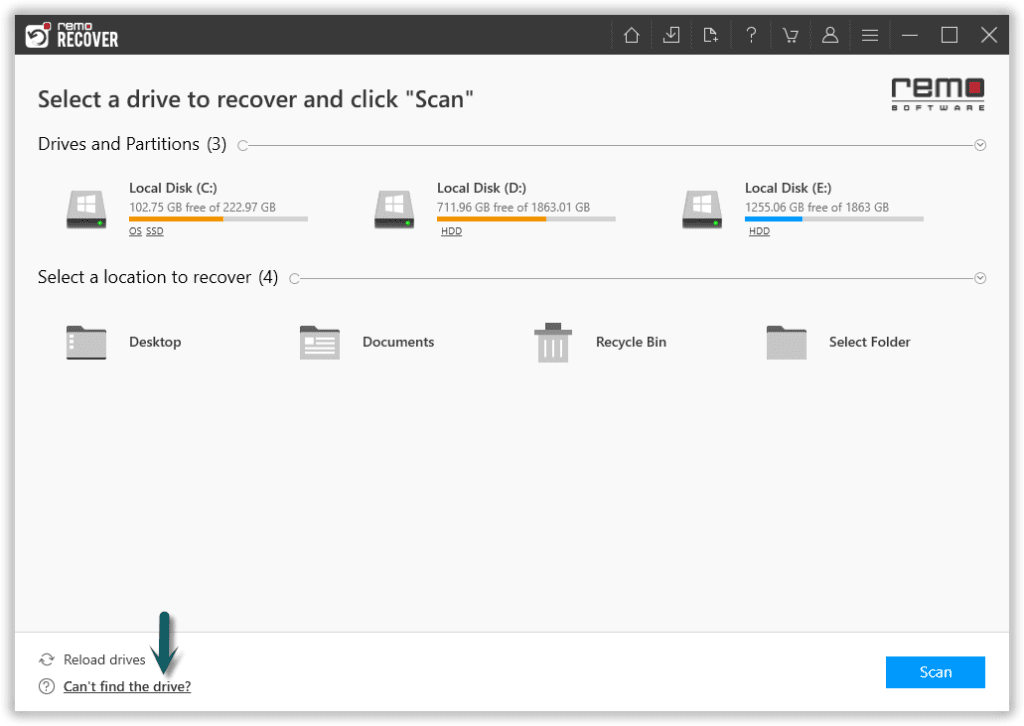
步 3: 点击 Scan 启动扫描过程的选项。
注意: 一旦 Quick Scan 完成了, 它直接采取 Deep Scan. 您可以前往 Tags 在里面 Tree structure 并找到您丢失的文件。
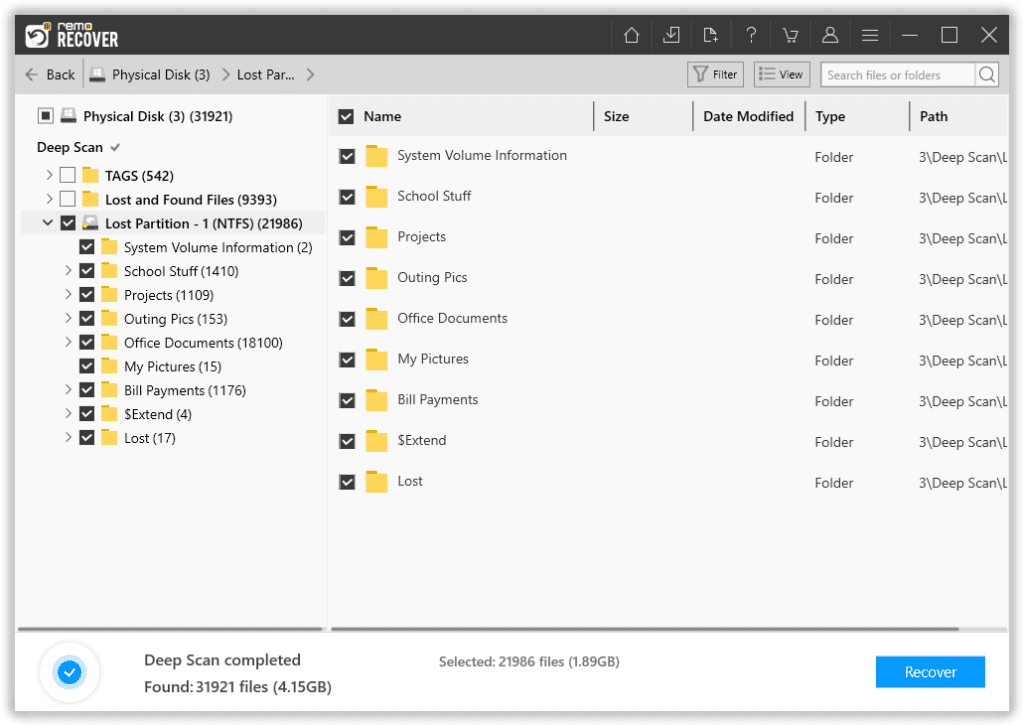
步 4: 最后,选择要恢复的丢失文件。 点击 Recover 将文件保存到所需位置的选项。
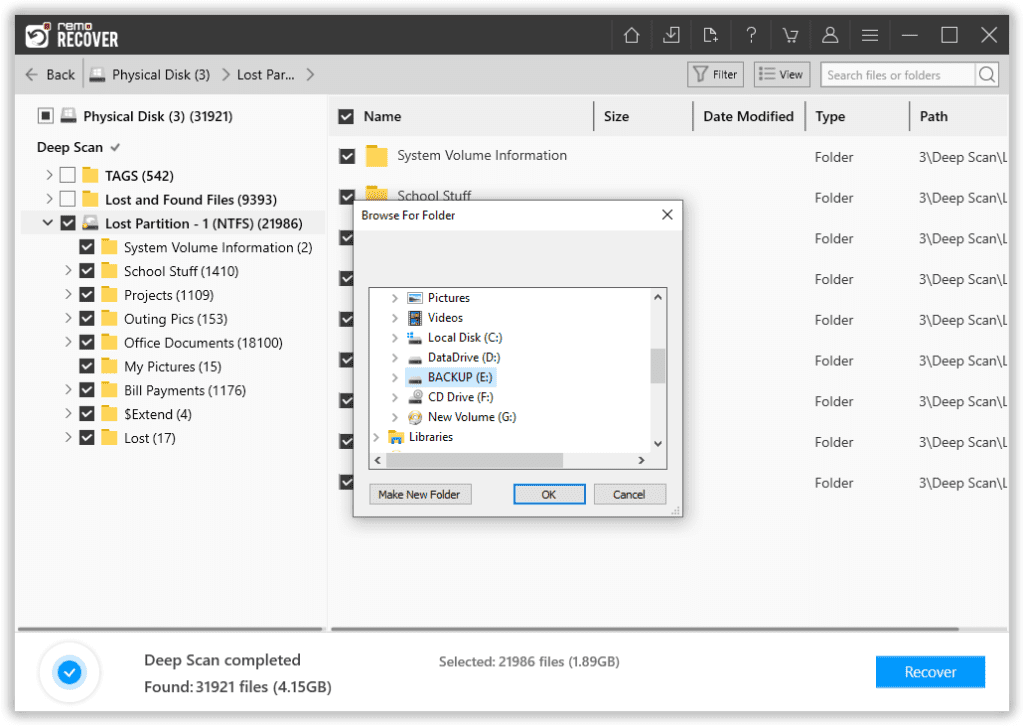
分区损坏的原因
由于各种内部和外部因素,分区可能会损坏或损坏,从而导致数据丢失。 让我们研究一下分区损坏的主要原因。
· 计算机关机不正确或断电
这是造成分区损坏的最常见原因之一。 每次计算机关闭不正确时,它可能不会导致分区损坏,但是如果关闭不正确时,系统处于写周期的中间,则可能会引起问题并导致分区损坏。 因此,它很大程度上基于时间安排。
· 执行磁盘管理操作和第三方工具时出错
执行磁盘管理操作时,分区大小不正确或错误会导致分区损坏和数据丢失。 某些第三方磁盘管理工具还可以修改驱动器的结构并导致分区损坏。
· 坏扇区
分区损坏的另一个常见原因是硬盘驱动器上的坏扇区。 坏扇区通常是由于逻辑错误或磁盘物理损坏所致。 无论是哪种原因,坏扇区通常会导致分区损坏和数据丢失。
· 损坏的分区表
分区表是位于硬盘第一扇区中的表,其中包含所有分区的详细信息,例如分区的大小和地址。 该表中的损坏可能会使整个驱动器无法读取,并导致分区损坏。
尽管这不是列出损坏分区的原因的完整列表,但在大多数情况下,它们是用户最常遇到的一些问题。
避免分区损坏的注意事项
- 在执行任何磁盘管理操作之前,您必须知道自己在做什么。 如果不确定,最好将其交给专业人员。 另外,在使用第三方磁盘管理工具时请多加注意。
- 其次,请妥善保管硬盘。 使用称为CHKDSK的工具,您可以轻松地查看硬盘上的损坏和坏扇区。
- 确保在没有正确关闭程序的情况下不要关闭系统。 此外,请勿在不使用安全删除硬件的情况下删除任何外部存储设备,以免损坏分区恢复。
